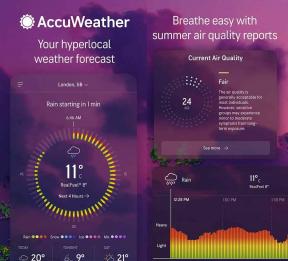Како исправити грешку у развоју 6068, 6065, 6165 и 6066 у ЦОД Варзоне?
мисцеланеа / / August 05, 2021
Цалл оф Дути: Варзоне је нови додатак у породици ЦОД и то је онлине баттле роиале део игре Цалл оф Дути: Модерн Варфаре из 2019. Инфинити Вард и Ацтивисион омогућили су свим лудим љубитељима БР игре да дају јаку конкуренцију Фортните-у и ПУБГ-у. Али ново Режим Варзоне долази са пуно грешака и грешака који постају неподношљиви са сваким даном. Већина рачунарских плаиера наилази на Дев грешку 6068, 6065, 6165 и 6066 у ЦОД Варзоне. Ако сте и ви један од њих, погледајте ово решавање проблема за у потпуности.
Како све више играча улази у игру и покушава је сатима играти, већина ПЦ играча добија неке од развојних грешака које укључују или ДирецтКс грешка или питања везана за више играча или питања везана за графику, или чак питања у вези са меморијом. Дакле, ако се и ви суочавате са било којим од ових проблема, онда нисте сами. Међутим, недавно Инфинити Вард је објавио исправку закрпе, али изгледа да то не функционише за све играче. Срећом, у наставку имамо неколико могућих заобилазних решења која бисте требали проверити.

У Реддиту се многи корисници жале на овај проблем, ево неколико коментара на које су корисници почели да се жале
МВ: Грешка Варзоне 6068 од р / пцмастерраце
Преглед садржаја
-
1 Исправите развојну грешку 6068, 6065, 6165 и 6066 у ЦОД Варзоне
- 1.1 Исправите грешку програмера 6068
- 1.2 Додатна решења:
- 1.3 Исправите грешку програмера 6065
- 1.4 Исправите развојну грешку 6165
- 1.5 Исправите грешку програмера 6066
- 1.6 Уобичајена решења за развојне грешке:
Исправите развојну грешку 6068, 6065, 6165 и 6066 у ЦОД Варзоне
Корисник је такође одговорио да се ова грешка може исправити:
Исти проблем са 5700кт неки дан. Пронашао сам то на нитима реддит-а: У Баттле.нет идите на Оптионс и означите Додатни аргументи командне линије и укуцајте -д3д11 и успело ми је. Нема падова и играло се 5-6 сати јуче без проблема. Надам се да помаже
други корисник:
Кодови грешака за програмере 6068, 6065, 6165 и итд... потребан нам је одговор програмера. од р / ЦОДВарзоне
Исправите грешку програмера 6068
Корисници са овом грешком могу испробати решење у наставку да би видели да ли то може поправити:
ДЕВ ЕРРОР 6068 се често сруши од р / ЦОДВарзоне
Следите ове кораке да бисте исправили грешку у развоју 6068 у ЦОД ВарЗоне:
- Деактивирајте Прекривач НВИДИА од ГеФорце Екпериенце и све друге апликације за преклапање попут Стеам Оверлаи, Ксбок Гаме Бар, Дисцорд Оверлаи итд.
- У подешавању игре подесите игру Прозор у без обруба.
- Уверите се да имате најновију верзију оперативног система Виндовс.
- Искључите РТКС и КСБОКС траку за игре.
- Отворите Таск Манагер и поставите ЦОД Модерн Варфаре на Хигх Приорити.
- Смањите поставке честица у игри.
Можете и да закључате игру брзином од 30 сличица у секунди. Да бисте учинили исто, следите следеће кораке:
- Отворите контролну таблу НВИДИА-е.
- Кликните на Манаге 3Д сеттингс.
- Коначно, отворите „Подешавања програма“, а затим одаберите игру са листе.
- Сада промените поставку вертикалне синхронизације на „Адаптиве Халф Рефресх Рате“.
- Покренути игру.
- Сада такође морате да онемогућите вертикалну синхронизацију у игри, што ће учинити да игра закључа на 30 сличица у секунди (ФПС).
Ако вам ниједан од горе наведених корака није успео, испробајте следећи метод како треба.
- Преузмите програм за уклањање управљачких програма Дисплаи Дривер на свој рачунар.
- Преузимање Нвидиа Дривер према вашој графичкој картици.
- Инсталирајте и покрените програм за уклањање управљачког програма екрана> Изаберите „Очисти и поново покрени“.
- По завршетку инсталирајте преузети управљачки програм Нвидиа на рачунар.
- Почните да играте игру.
Додатна решења:
Дакле, чини се да се грешка Дев 6068 може догодити због оштећене ДирецтКс датотеке на вашем Виндовс систему. У међувремену, застарели Виндовс или управљачки програми такође могу изазвати овај одређени код грешке. Дев Еррор 6068 се појављује са поруком о грешци попут „ДирецтКс је наишао на непоправљиву грешку“. Да бисте решили овај проблем, правилно следите кораке у наставку док се код грешке не поправи.
- Користите само екран рачунара. Изађите из игре Цалл оф Дути Модерн Варфаре> Идите у Таск Манагер да бисте затворили све процесе ЦОД-а који се изводе у позадина> У системској палети на траци задатака кликните на Обавештење> Кликните на Пројекат> Изаберите екран рачунара само. Коначно, поново покрените игру.
- Покушајте да користите један екран ако користите више екрана.
- Проверите да ли било која друга игра ради добро или не.
- За несметано покретање игре ЦОД Варзоне захтева око 3000 МХз РАМ-а. Дакле, уверите се да конфигурација рачунара задовољава системске захтеве игре.
- На рачунару ћете морати да промените скалу видео меморије. Затворите игру ЦОД МВ> Отворите Екплорер Екплорер> Идите на Доцументс \ Цалл оф Дути Модерн Варфаре \ играчи патх> Потражите адв_оптионс.ини датотеку и уредите је у Бележница> Пронађите ВидеоМемориСцале ред> Даље, промените вредност ВидеоМемориСцале до 0.5 > Сачувајте и покрените игру.
- Обавезно користите стабилну и бржу интернет везу.
- Покушајте прво да покренете игру као администратор. Покрените Баттле.нет клијент> Отворите Цалл оф Дути Модерн Варфаре> Кликните на Оптионс> Селецт Схов у Екплореру> Отвориће се фасцикла Модерн Варфаре> Пронађите и кликните десним тастером миша на извршну датотеку и изаберите Рун ас администратор.
- Поставите приоритет на високи. Кликните десним тастером миша на траку задатака> Кликните на Таск Манагер> Пронађите и кликните десним тастером миша на Цалл оф Дути и кликните на Го то Детаилс из менија> Селецт Сет приорити> Кликните на Хигх и поново покрените рачунар. Када завршите, покушајте да покренете игру.
- Скенирајте и поправите датотеке игре. Покрените Баттле.нет клијент> Кликните на Модерн Варфаре> Кликните на Оптионс> Селецт Сцан анд Репаир> Одаберите Бегин Сцан. Сачекајте да се поступак скенирања заврши. Када завршите, поново покрените рачунар и покрените игру.
- Користите режим приказа без обруба. Формирајте Подешавања игре Модерн Варфаре> Кликните на Грапхицс (Графика)> Кликните да бисте проширили Дисплаи Моде (Начин приказа)> Селецт Фуллсцреен Бордерлесс (Без обруба)> Сачувајте промене и покушајте да покренете игру.
- Ажурирајте верзију оперативног система Виндовс из менија Старт> Сеттингс> Упдате & Сецурити> Цхецк фор упдатес. Ако је доступно, преузмите га и инсталирајте.
- Најважније је да покушате присилно затворити све непотребне или веће позадинске процесе употребе процесора / меморије који се покрећу, попут прегледача, програма за покретање, прекривајућих апликација, било које услуге у облаку итд.
- Користите додатне аргументе командне линије на интерфејсу игре Модерн Варфаре. Отворите клијент Баттле.нет> Кликните на Модерн Варфаре> Изаберите опције> Изаберите поставке игре> Кликните на Потврдни оквир за додатне аргументе командне линије да бисте га омогућили> Унесите -д3д11 у поље за унос и сачувајте Промене. Поново покрените Баттле.нет клијент и покрените игру Варзоне.
- Поново инсталирајте датотеку Схадерс током играња Варзоне. Не излази из игре. Обавезно поново инсталирајте Схадере током играња. Када завршите, поново покрените Баттле.нет клијент и проверите да ли постоји проблем.
- Покушајте да избришете Играчи / Играчи 2 директоријум из Документи \ Цалл оф Дути Модерн Варфаре \ локацију на рачунару. Пазите да датотеку не избришете трајно. Једноставно изаберите датотеку и притисните Делете само да бисте је преместили у корпу за отпатке (ако нешто пође по злу, датотеку можете вратити). Када завршите, покрените игру.
- Управљајте вертикалном синхронизацијом (В-СИНЦ) са НВидиа контролне табле. Обавезно потпуно напустите игру и покретач. Отворите НВидиа контролну таблу> Изаберите Манаге 3Д сеттингс> Цханге вертикална синхронизација до Прилагодљива половина освежавања. Сачувајте промене и поново покрените игру.
- Онемогућите Г-СИНЦ са Нвидијине контролне табле.
- Такође можете да онемогућите опцију Цроссплаи у подешавањима игре Модерн Варфаре. Покрените игру> Идите на Опције> Идите на картицу Рачун> Изаберите Цроссплаи> Изаберите Дисабле> Покрени игру.
- Оштећена ДирецтКс инсталација такође може да изазове проблеме у игри. Поново инсталирајте ДирецтКс директно са Мицрософт званична веб локација.
- Користите ДирецтКс 11 снажно за покретање игре. Отворите Близзард Баттле. Нет Цлиент на рачунару> Отворите игру ЦОД Модерн Варфаре> Идите на Оптионс> Цхецк Додатни аргументи командне линије и тип -д3д11
- Инсталирајте алат МСИ Афтербурнер и подесите оверцлоцкинг ЦПУ / ГПУ на подразумеване вредности.
- Покрените СФЦ из командне линије. Покрените ЦМД> Типе сфц / сцаннов и притисните Ентер. Проверите да ли постоје видљиве грешке или проблеми. Када завршите, покрените игру.
- На крају, покушајте да поново инсталирате игру из покретача ако вам ниједна метода не одговара. Да бисте то урадили, покрените Баттле.нет покретач> Идите у Библиотеку игара> Кликните на Цалл оф Дути: Модерн Варфаре> Кликните на Деинсталирајте игру из Оптионс> Након што се игра уклони, поново покрените рачунар и поново инсталирајте Модерн Варфаре путем Баттле.нет-а лансер.
Исправите грешку програмера 6065
Програмери и издавачи игара раде на отклањању ове грешке или проналажењу решења за њу. Они ову грешку још увек нису отклонили, али су препоручили смањење графичких подешавања да би се у међувремену избегла ова грешка.
Неки од погођених корисника су такође пријавили да се грешка Дев 6065 може појавити због застареле верзије оперативног система Виндовс или системских управљачких програма, оштећених датотека игара итд.
- Прво ћете морати поново да покренете рачунар, а затим да покренете игру или покретач Баттле.нет-а као администратор. (Најважније)
- Наставите да проверавате најновија ажурирања за Виндовс и графичке управљачке програме.
- Поново инсталирајте ДирецтКс помоћу ДирецтКс Инсталлер са званичне Мицрософт веб локације.
- Такође, осигурајте да ставите покретачки програм Баттле.нет и датотеку игре Модерн Варфаре на бели списак програма Антивирус и заштите заштитног зида Виндовс да бисте правилно покренули игру.
- Покушајте да смањите брзину такта ГПУ-а из алата за оверцлоцкинг као што је МСИ Афтербурнер алат.
- Отворите Таск Манагер и проверите који процеси заузимају више меморије или процесора. Елиминишите их једног по једног одабиром процеса и кликом на Заврши задатак.
- Онемогућите В-Синц у игри и обавезно укључите Вертицал Синц са Нвидијине контролне табле.
- Поред тога, требало би да онемогућите Г-Синц са Нвидијине контролне табле. Затворите игру Модерн Варфаре> Покрените Нвидиа Цонтрол Панел> Кликните на Дисплаи> Кликните на Сет уп Г-Синц> Поништите потврдни оквир под називом „Омогући Г-синхронизацију“> Кликните на Примени и поново покрените клијент игре да бисте покренули Цалл оф Дути МВ.
- Онемогућите оптимизацију преко целог екрана десним кликом на еке датотеку Модерн Варфаре> Идите на Својства > Картица Компатибилност> Кликните Онемогући оптимизацију преко целог екрана да бисте омогућили поље за потврду> Изаберите Примени, а затим У РЕДУ.
- Скенирајте и поправите игру Цалл оф Дути Модерн Варфаре из покретача Близзард. Отворите клијента> Кликните на Модерн Варфаре> Кликните на Оптионс> Селецт Сцан анд Репаир> Кликните на Бегин Скенирање> Сачекајте док се скенирање не заврши и аутоматски ће се поправити> По завршетку поново покрените свој систем.
Исправите развојну грешку 6165
Ова грешка се појављује када играчи учитају више екрана за режим за више играча или покушају да отворе изрезану сцену за режим за једног играча. Играчи се сусрећу са овим кодом грешке 6065 у Цалл оф Дути ВарЗоне, због најновијих ГПУ драјвера. У овом случају могу да се врате на старију верзију драјвера ГПУ-а и проблем ће бити решен.
Међутим, прво проверите најновије ажурирање управљачког програма графике. Ако је неко ажурирање на чекању, покушајте да га инсталирате и проверите да ли је грешка Дев 6165 исправљена или не.
Ако још увек није решен, покушајте да вратите верзију графичког управљачког програма пратећи кораке у наставку:
- Кликните десним тастером миша на мени Старт, а затим на Девице Манагер (Управљач уређајима).
- Додирните Одељак екрана, тамо ће бити листа инсталираних графичких картица.
- Десни клик на налепницу са именом картице / управљачког програма.
- Кликните на Својства.
- У одељку управљачки програм кликните на опцију Враћање управљачког програма.
Поред тога, покушајте да прилагодите поставке монитора са 2К резолуције на 1080П. У супротном, можете поново покушати да деинсталирате и поново инсталирате игру.
Исправите грешку програмера 6066
И ЦОД Дев грешка 6065 и 6066 могу се десити због проблема са ГПУ-ом. Инфинити Вард је предложио неке од могућих заобилазних решења која су наведена у наставку:
1. Покрените ВРАМ на максимуму
Ево корака како бисте сазнали који је ВРАМ доступан.
- Кликните на Виндовс + И> Систем
- У екрану пронађите и кликните на Напредне поставке екрана
- На дну странице кликните на Својства адаптера екрана за Екран 1
- У новом прозору означите Укупна расположива графичка меморија.
Ово је најефикаснији метод за повећање ВРАМ-а. Ево корака:
- У БИОС уђите притиском на тастере Ф2, Ф5, Ф8 или Дел након поновног покретања.
- Идите на Напредне / Напредне опције (Напомена: Тачна терминологија може се разликовати у зависности од произвођача хардвера. Отворите упутства произвођача за смернице.)
- Сада пронађите Видео Сеттингс, ВГА Схаре Мемори Мемори, Грапхицс Сеттингс или сличне појмове.
- Изаберите Унапред додељени ВРАМ и промените постојећу вредност која ће подразумевано бити 64М или 128М. Промените га на 512М
2. Присилите игру да започне са ДирецтКс 11
- Отворена битка. Нет клијент на рачунару.
- Отворите игру ЦОД Модерн Варфаре
- Идите на Оптионс
- Проверавати Додатни аргументи командне линије и тип -д3д11
- Изађите и покушајте да играте игру. Проверите да ли се и даље појављује Цалл оф Дути Варзоне Дев Еррор 6065 & 6066. Ако се то догоди, пређите на следеће решење.
3. Врати подразумеване вредности ГПУ-а
Без обзира да ли користите Нвидију или МСИ или АМД ГПУ картицу, требало би да вратите такт на подразумевану вредност помоћу алата МСИ Афтербурнер.
4. Онемогућите Нвидиа Оверлаи
Чини се да искључивање апликације Нвидиа Оверлаи (ГеФорце Екпериенце) у већини случајева може решити грешку Дев 6066.
- Покрените апликацију Нвидиа ГеФорце Екпериенце.
- Кликните на икону Сеттингс (зупчаник)> Под Феатурес, кликните на Генерал> Дисабле ИН-ГАМЕ ОВЕРЛАИ.
5. Ажурирајте Виндовс
- Кликните на Старт> Сеттингс> Упдате & Сецурити.
- Кликните на Цхецк фор упдатес. Ако је доступна нека исправка, једноставно је преузмите и инсталирајте.
- По завршетку систем ће затражити да поново покренете рачунар да бисте применили промене.
6. Поставите већи приоритет
Ако се проблем и даље јавља, покушајте да поставите виши приоритет процесора за игру Цалл оф Дути Модерн Варфаре из менија Таск Манагер.
Уобичајена решења за развојне грешке:
Овде смо разговарали о различитим методама које поправљају игру генерално и ефикасно уклањају развојне грешке.
- Ако користите други монитор, онемогућите га, а затим поново покрените апликацију.
- Онемогућите Раи трацинг у подешавањима игре.
- Покушајте поново инсталирати ДирецтКс.
- Скенирајте и поправите игру путем апликације баттле.нет.
- Онемогућите „Цроссплаи“ у подешавањима игре, ову опцију можете пронаћи тако што ћете доћи до менија „Опције“, а затим отворити картицу „Рачун“.
- Оверцлоцкинг је функција која повећава радни такт ГПУ-а чинећи га бржим. Искључивање функције оверцлоцкинг-а такође може спречити развојне грешке.
- Понекад лоша Интернет веза узрокује развојне грешке, проверите и освежите Интернет везу. Ово се чини малим, али може постати главни разлог за грешке.
○ Опције >> Картица Опште >> Одељак телеметрије >> Латенција сервера.
○ Омогућите ову опцију. - Ако ништа не помогне, деинсталирајте и поново инсталирајте ЦОД Модерн Варфаре.
Надам се да је овај водич користан за исправљање грешке програмера ЦОД Варзоне 6068, 6065, 6165 и 6066.
Субодх воли писати садржај без обзира на то да ли је повезан са технологијом или неки други. Након годину дана писања на технолошком блогу, постаје страствен према томе. Обожава играње игара и слушање музике. Осим блогова, зависан је и од играчких рачунара и цурења паметних телефона.